Personalizējiet savu ātrās piekļuves rīkjoslu, izmantojot šos vienkāršos uzlabojumus
- Lietotājiem ir pieejamas daudzas iespējas, lai pielāgotu savas Excel ātrās piekļuves rīkjoslas.
- Atiestatot ātrās piekļuves rīkjoslas noklusējuma iestatījumus, iepriekšējie iestatījumi tiks atmesti.
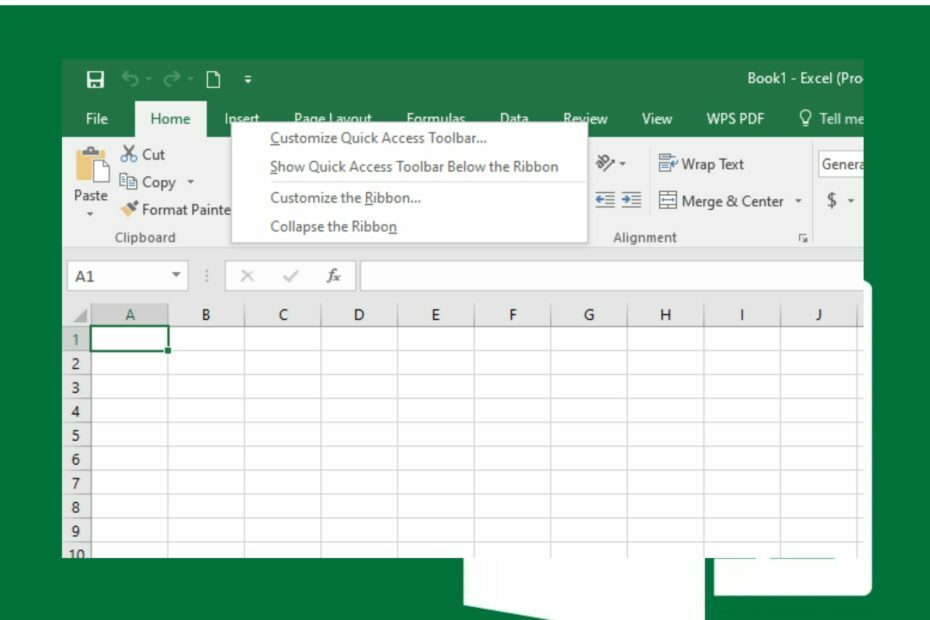
XINSTALĒT, NOklikšķinot uz LEJUPIELĀDES FAILA
Šī programmatūra novērsīs izplatītas datora kļūdas, pasargās jūs no failu zudumiem, ļaunprātīgas programmatūras, aparatūras kļūmēm un optimizēs datoru maksimālai veiktspējai. Novērsiet datora problēmas un noņemiet vīrusus tūlīt, veicot 3 vienkāršas darbības:
- Lejupielādējiet Restoro datora labošanas rīku kas nāk ar patentētām tehnoloģijām (pieejams patents šeit).
- Klikšķis Sākt skenēšanu lai atrastu Windows problēmas, kas varētu izraisīt datora problēmas.
- Klikšķis Remontēt visu lai novērstu problēmas, kas ietekmē datora drošību un veiktspēju.
- Restoro ir lejupielādējis 0 lasītāji šomēnes.
Programmas Microsoft Excel ātrās piekļuves rīkjosla nodrošina bieži izmantotās funkcijas. Tāpēc ir ļoti svarīgi zināt, kā programmā Excel pielāgot ātrās piekļuves rīkjoslu, lai izveidotu piemērotāku lietotāja interfeisu.
Tomēr mēs iesakām pārbaudīt mūsu ceļvedi novērst nepietiekamas vietas diskā kļūdu parādās programmā Excel.
Viena skaista Microsoft Office lieta ir tā, ka lietotāji var importēt un eksportēt pielāgotu ātrās piekļuves rīkjoslu no vienas lietotnes uz citu. Tas palīdz pielāgot lietotnes.
Tā kā programma Excel ir ļoti pielāgojama, tās rīkjoslā ir dažas opcijas, kuras var izmantot pēc jūsu izvēles. Tas ļauj paslēpties un atjaunot ātrās piekļuves rīkjoslu strādājot. Varat arī mainīt komandu secību.
Turklāt, pielāgojot savu Excel ātrās piekļuves rīkjosla ļauj pievienot vai noņemt komandas no. Varat izmantot arī citas pielāgošanas opcijas, un, iedziļinoties ceļvedī, mēs to aplūkosim.
- Palaist Microsoft Excel savā datorā.
- Ar peles labo pogu noklikšķiniet uz Lente, pēc tam atlasiet kādu no Slēpt ātrās piekļuves rīkjoslu, vai Rādīt ātrās piekļuves rīkjoslu.

Tas ļauj nepieciešamības gadījumā izsaukt ātrās piekļuves rīkjoslu, nevis vienkārši gulēt savā darbvietā. Tātad, varat to izgūt, ja tas ir paslēpts, vai paslēpts, ja tas ir pieejams.
- Atvērt Excel savā ierīcē.
- Noklikšķiniet uz nomest lejā pogu augšējā kreisajā stūrī, pēc tam atlasiet Pielāgojiet ātrās piekļuves rīkuar.
- Izvēlieties Rādīt zem lentes no nolaižamās izvēlnes.
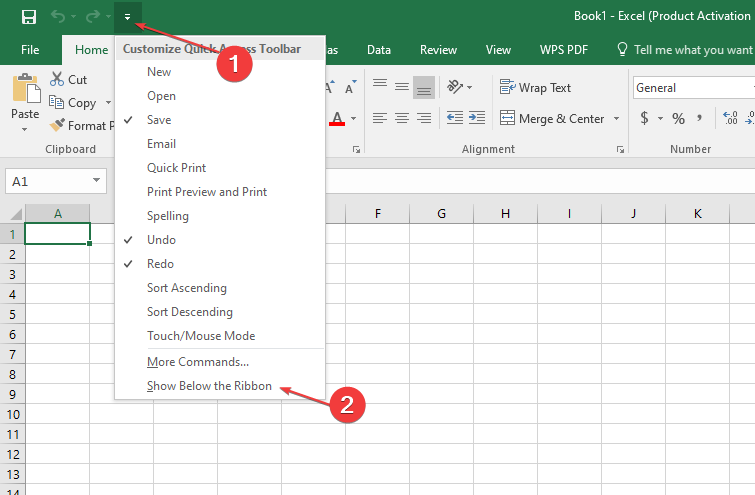
- Varat darīt to pašu, lai pārvietotu to virs lentes, ja ātrās piekļuves rīkjosla atrodas zem lentes.

Mainot Excel ātrās piekļuves rīkjoslas atrašanās vietu, varat izvēlēties, kur tā ir vispiemērotākā jūsu darbībām.
- Palaist Excel savā ierīcē.
- Noklikšķiniet uz nomest lejā pogu un noklikšķiniet Pielāgojiet ātrās piekļuves rīkjoslu.
- Izvēlieties kādu no Rādīt komandu etiķetes vai Slēpt komandu etiķetes no nolaižamās izvēlnes.

Šī pielāgošanas procesa nosacījums ir tāds, ka ātrās piekļuves rīkjoslai ir jābūt iestatītai zem lentes, lai rādītu vai paslēptu komandu etiķetes.
- Excel darbojas lēni? 4 ātri veidi, kā to padarīt ātrāku
- Labojums: Excel krājuma datu tips netiek rādīts
- Saglabāšanas laikā tika konstatētas kļūdas [Excel labojumu rokasgrāmata]
- Excel neritina vienmērīgi: izlabojiet to 5 vienkāršās darbībās
- Darbības laika kļūda 1004: 3 veidi, kā to novērst
- Atvērt Excel savā ierīcē.
- Noklikšķiniet uz nomest lejā pogu, pēc tam atlasiet Ātrās piekļuves rīkjosla.

- Pārbaudiet komandu ko vēlaties pievienot no nolaižamās izvēlnes.
Iepriekš minētās darbības var noņemt komandu no ātrās piekļuves rīkjoslas, atlasot Noņemt komandu vietā Pievienot.
- Palaist Excel.
- Klikšķis Fails augšējā kreisajā stūrī noklikšķiniet uz Iespējas, pēc tam atlasiet Ātrās piekļuves rīkjosla.

- Izmantojiet Pievienot pogu, lai izvēlētos vienumus no Izvēlieties komandu no saraksta, pēc tam pievienojiet tos Pielāgojiet piekļuves rīkjoslas sarakstu.
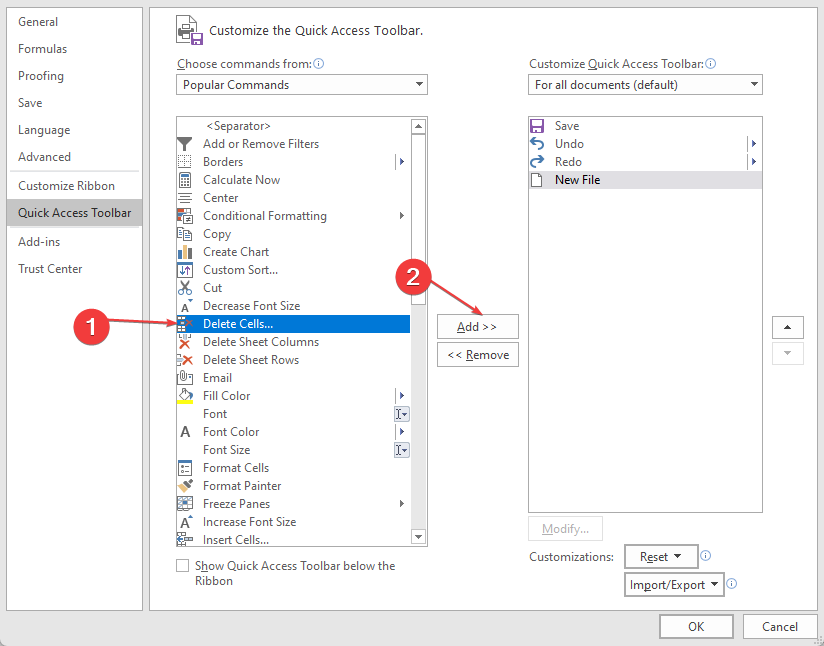
- Izmantojiet Noņemt pogu, lai noņemtu vienumus no Pielāgojiet piekļuves rīkjoslu, uz Izvēlieties komandu no saraksta.
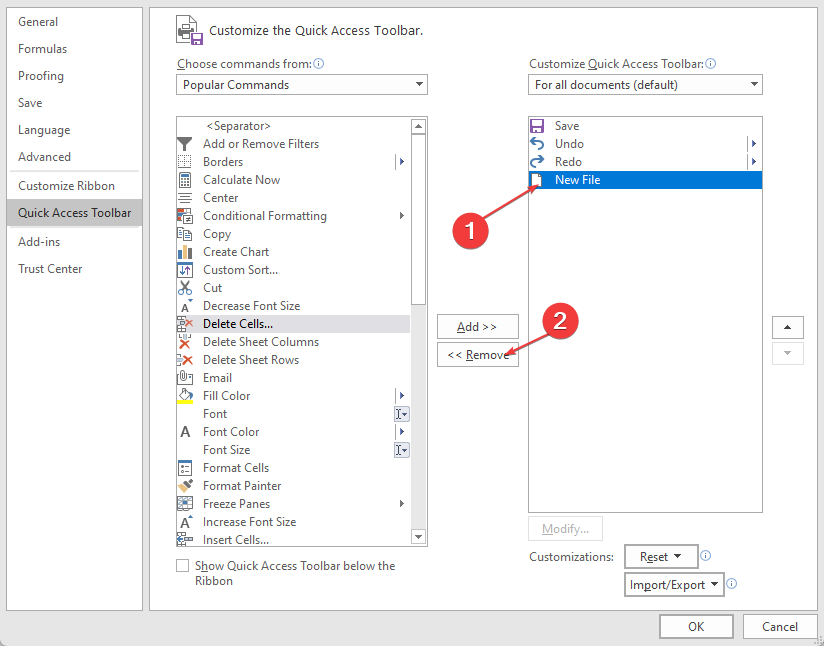
Tas ļauj personalizēt ātrās piekļuves rīkjoslu, lai tajā būtu tikai noderīgas komandas.
- Atveriet Excel lietotne.
- Ar peles labo pogu noklikšķiniet uz Lente un noklikšķiniet uz Pielāgojiet ātrās piekļuves rīkjoslu.

- Pieskarieties Atiestatīt apakšējā labajā stūrī, pēc tam atlasiet Atiestatīt tikai ātrās piekļuves rīkjoslu.

Veicot iepriekš minētās darbības, ātrās piekļuves iestatījumi tiks atiestatīti uz noklusējuma iestatījumiem un notīrīti iestatījumi.
Tomēr iepriekš minētās ir dažas no daudzajām pielāgošanas opcijām, kuras varat izmantot programmas Excel ātrās piekļuves rīkjoslai.
Noslēgumā mums ir detalizēts ceļvedis labojot Excel rīkjoslu, kas netiek rādīta operētājsistēmā Windows 11. Tāpat mūsu lasītājus varētu interesēt Excel faili Nrt pievienošana e-pastiem un kā to salabot.
Ja jums ir vairāk jautājumu vai ieteikumu, lūdzu, atstājiet tos zemāk komentāru sadaļā.
Vai joprojām ir problēmas? Labojiet tos, izmantojot šo rīku:
SPONSORĒTS
Ja iepriekš minētie padomi neatrisina jūsu problēmu, jūsu datorā var rasties dziļākas Windows problēmas. Mēs rekomendējam lejupielādējot šo datora labošanas rīku (TrustPilot.com novērtēts kā lieliski), lai tās viegli risinātu. Pēc instalēšanas vienkārši noklikšķiniet uz Sākt skenēšanu pogu un pēc tam nospiediet Remontēt visu.
![Jums ir jāpierakstās ar saistītu kontu [Excel Fix]](/f/12639a3b3266af68a59d97956b2a7e66.png?width=300&height=460)
![Kā ātri pievienot kļūdu joslas programmā Excel [standarta, pielāgota]](/f/1eef79ca983288fb9bf2c0edf3a56cdb.png?width=300&height=460)
